初めてのマインクラフト(2)知識ゼロからジェットコースター作成part1
こどもにプログラミングの勉強をしてもらおうと思い、マインクラフトを購入。
こどもは鉄道好きで、本屋で子供が選んで買った本を読みながら、ジェットコースターを作りたいらしいが、親の私にも、これが超難しくて、さっぱりわからない。レッドストーン??? 調べてやってみる。
初めてのMinecraft目次
環境
Windows10
Minecraft Java版
クリエイティブモード目的
- Minecraftを起動して、ジェットコースターを作って動かす
Minecraft Java版の起動とワールドの作成
インストール方法は初めてのマインクラフト(1)Windowsパソコンに子ども用アカウント作成とMinecraftのインストール(子ども用アカウントで購入必要)【2024年現在】をご覧ください。パソコン起動後にMinecraftを起動するときは、Windowsボタン > Mincrat Launcher をクリックします。()
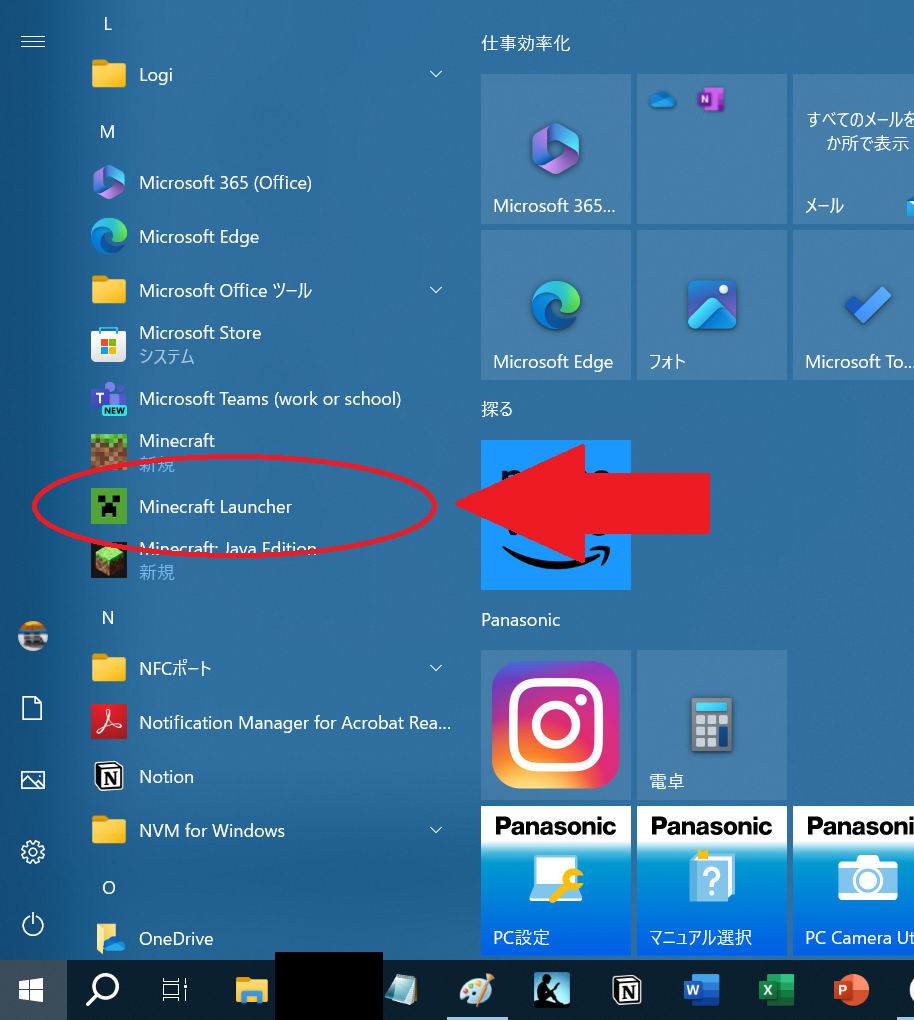
以下の画面になるので、Java版であることを確認しつつ、「プレイ」をクリック
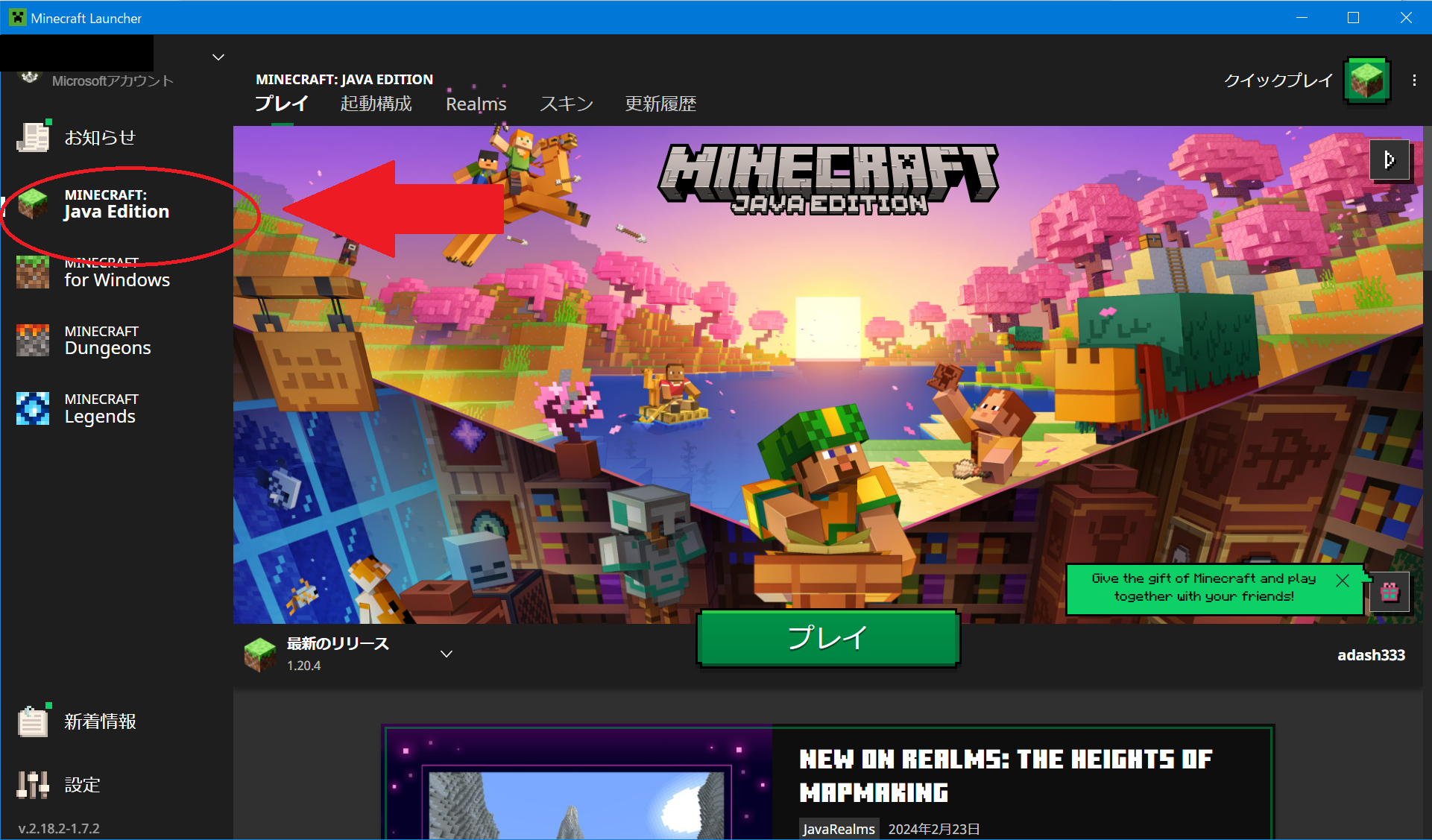
以下のような画面が出てくるので、Language…をクリックして、下の方へ行って、「日本語(日本)」を選択して、Done をクリック。
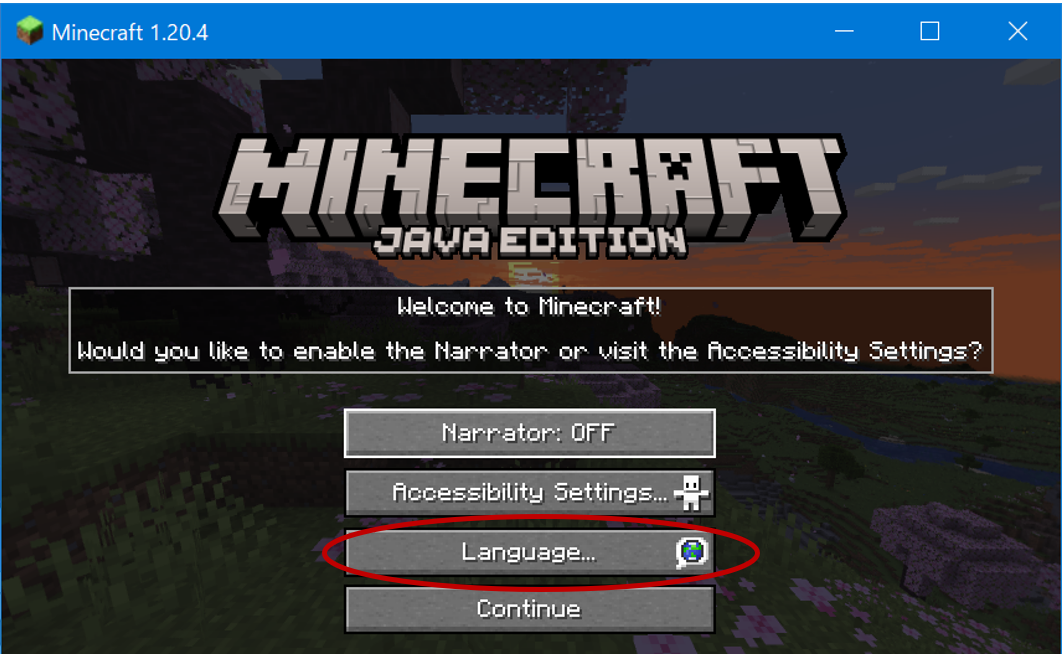
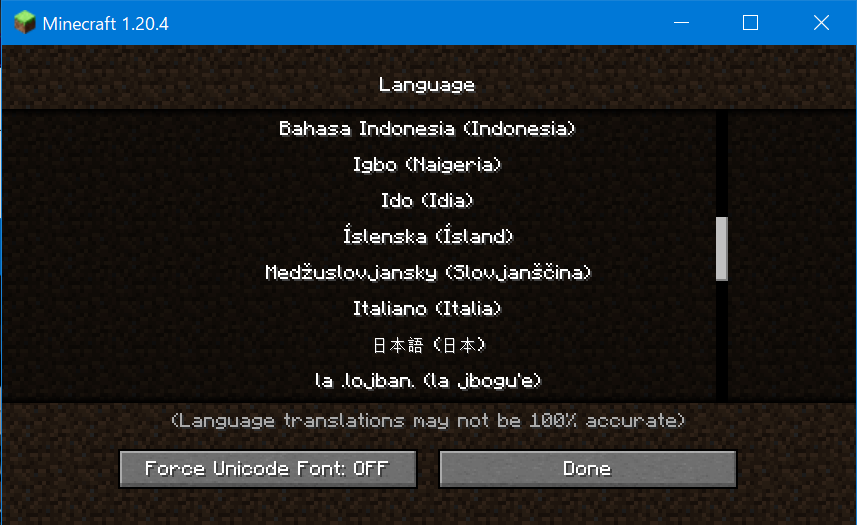
音声読み上げをオフにして、一番下の「続ける」をクリック
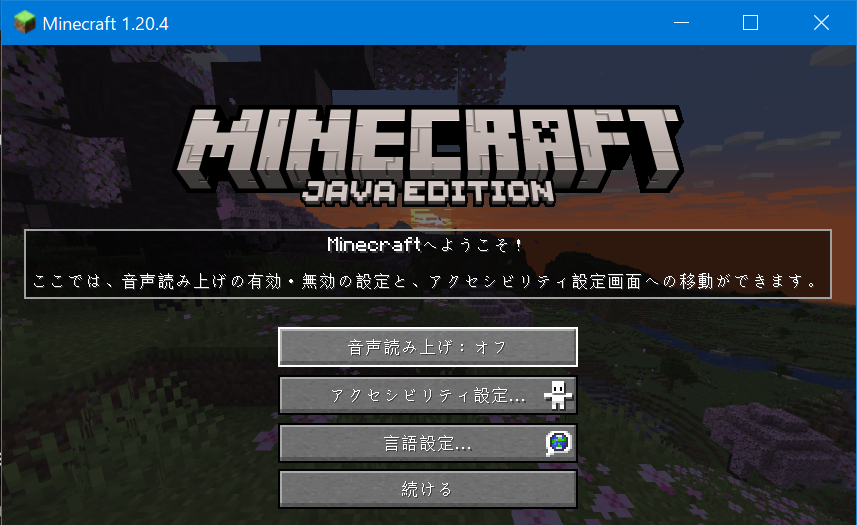
シングルプレイ
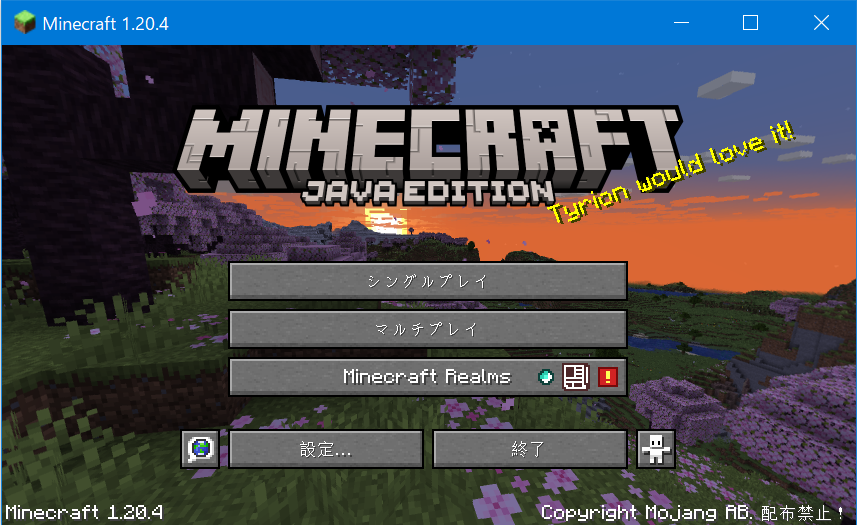
初回は、新規ワールド作成画面になるので、「ゲーム設定」タブでは、
- (ワールド名は自由に記載)
- ゲームモード:クリエイティブ
- 難易度:ピースフル
- チートの許可:オン
にして、さらに、以下のマルで囲んだところの「ワールド設定」をクリック。
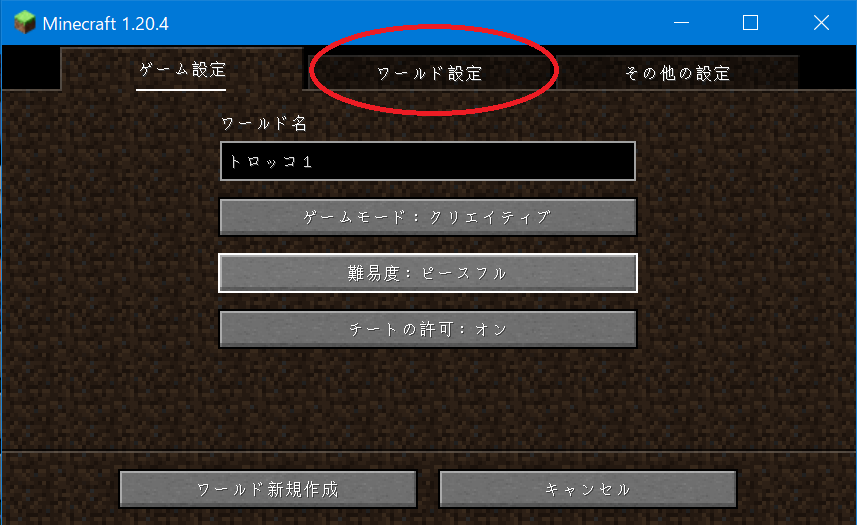
ワールドタイプ を何回かクリックして、「スーパーフラット」にして、「ワールド新規作成」をクリック
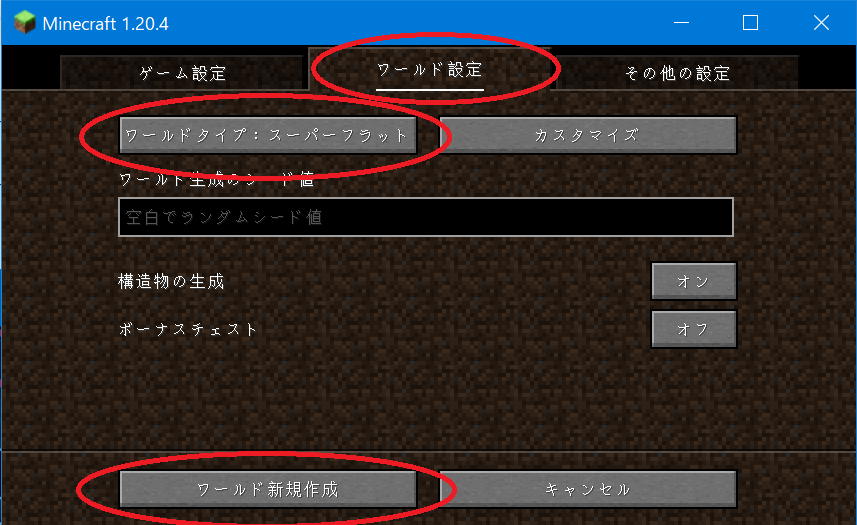
ゲームに戻る をクリックすると、フラットなMinecraftの世界に入場です。
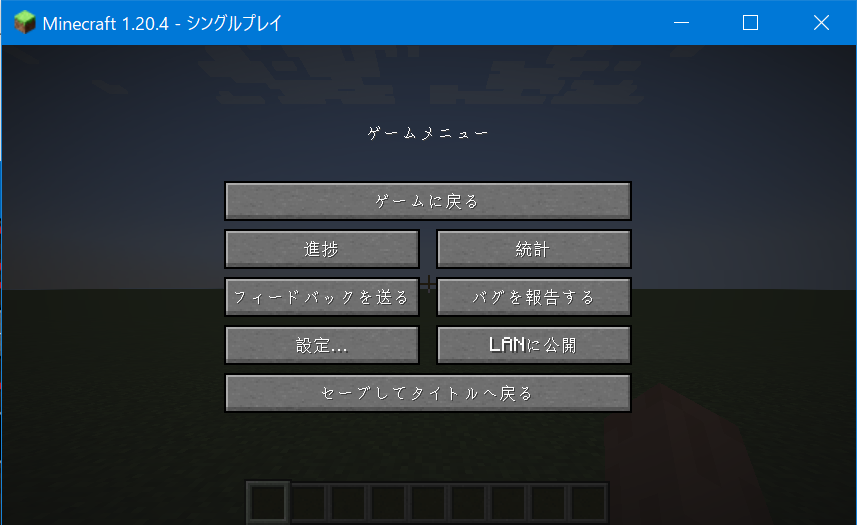
これは、緑のフラットな平原の上に立っている自分自身の視点だそうです。
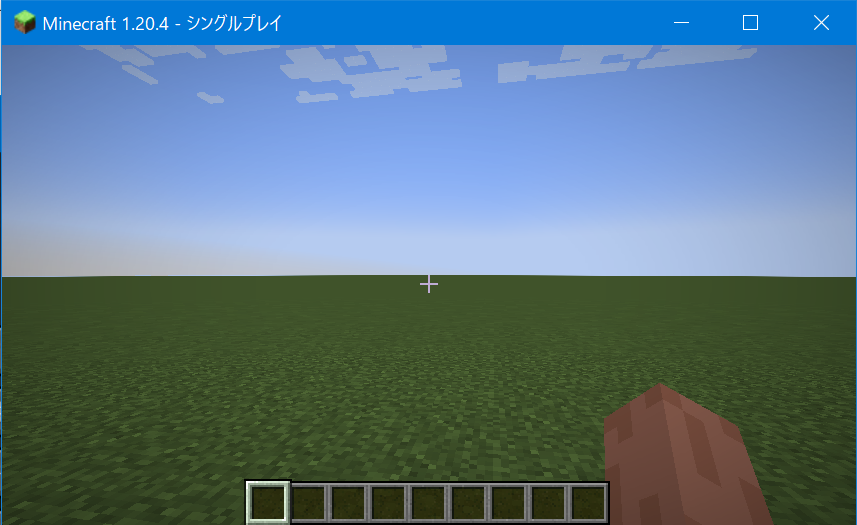
「F5」ボタンを何回か押していくと、視点が以下のように変わります。
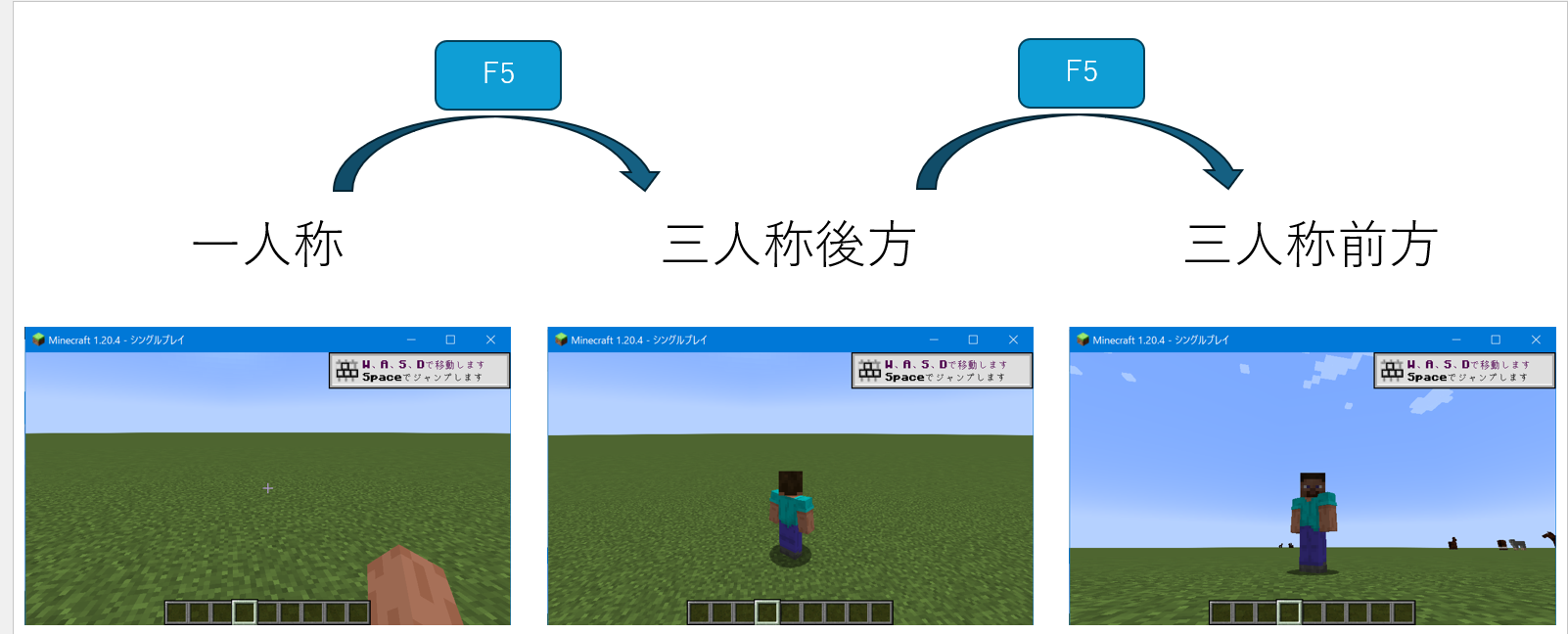
何をしたらよいかわからないのですが、いきなり、ヒントが出てきます。
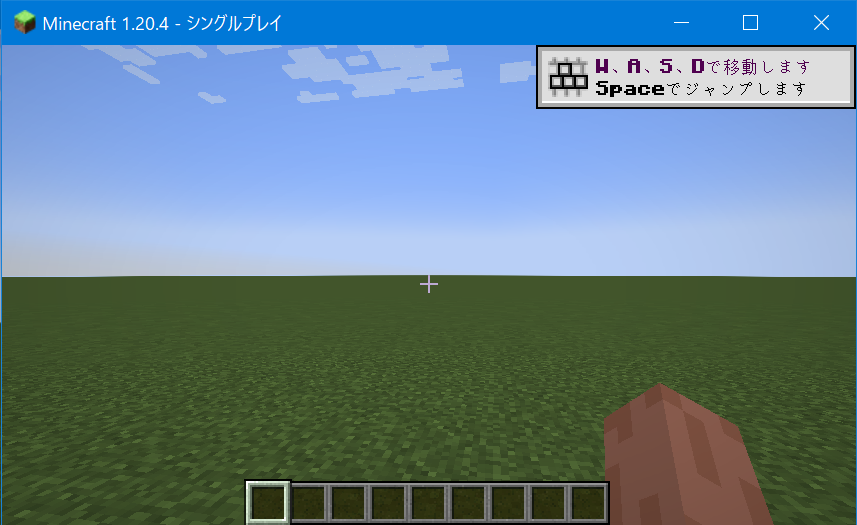
「w」で前進、「s」で後退、「左クリック」でブロック破壊
「space」2回押しで浮かび、その後、
- 「space」押し続けて上昇
- 「shift」押し続けで下降
となります。しゃがむ(スニーク)も、「Shift」を押しながら操作になります。
視点移動はマウスを上下左右に動かすことで行う
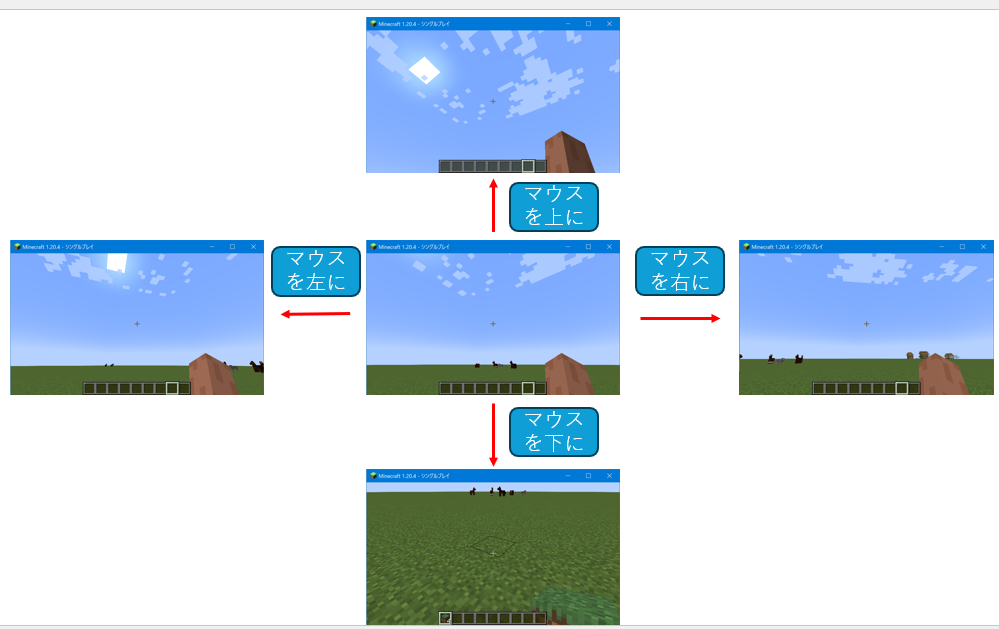
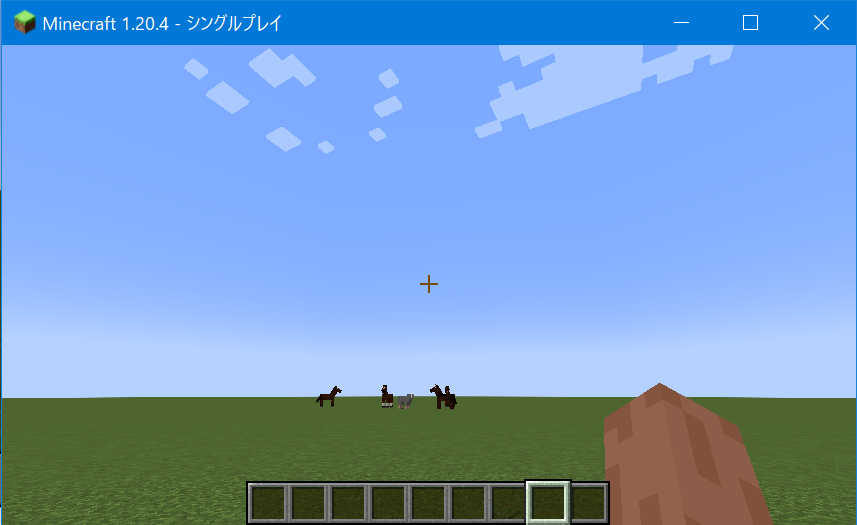
ゲーム終了時は「Esc」で、「セーブしてタイトルに戻る」をクリック
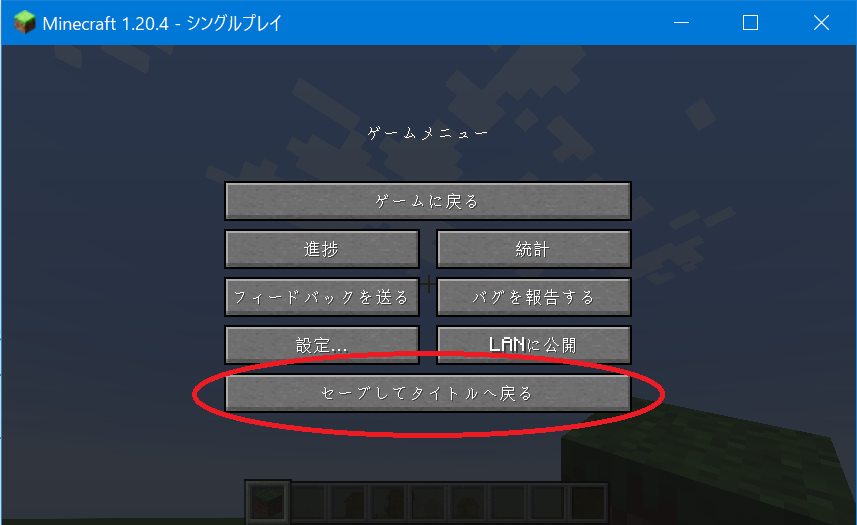
ゲーム画面から外の画面に出たい場合も、キーボード一番左上にある、Esc(エスケープ)ボタンを押すと、可能です。
新たなブロックを設置するためには「E」を押して、「インベントリ Inventory」を開き、おきたいブロックを「ホットバー」に設置してから「右クリック」で設置する
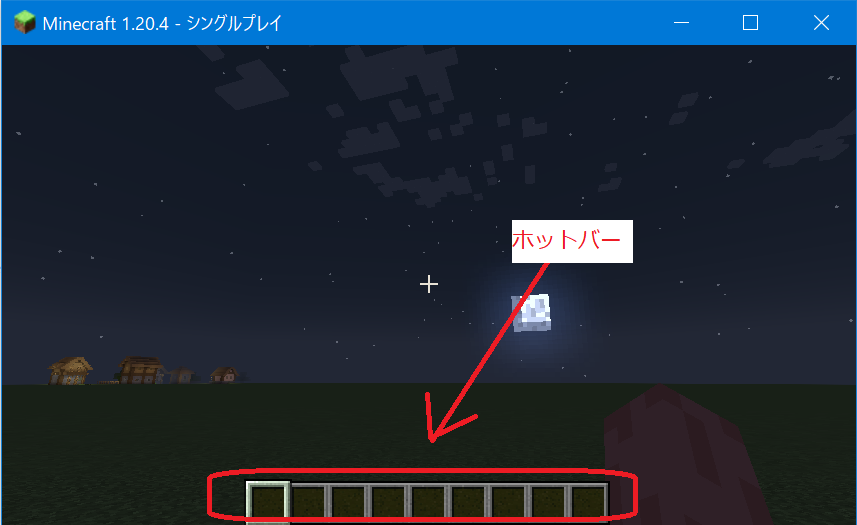
ブロックを壊すのは、壊したいブロックを「左クリック」し続ければよいのですが、最初の難関はブロックの設置です。以下のように行います。
1.上のような画面で「E」を押して、インベントリ画面を開く。
インベントリ画面を開いた状態は以下のようになります。ここで、例えば、「オークの原木」ブロックを設置したい場合は、そのブロックを、以下の図のように、ホットバーのところにドラッグ&ドロップします。
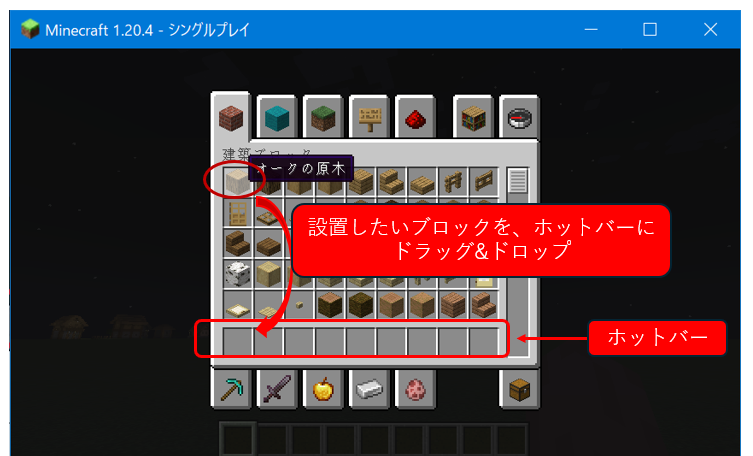
すると、以下のように、ホットバーの一番左に「オークの原木」ブロックが追加されます。この状態で、もう一度、「E」ボタンを押すと、通常画面に戻ります。
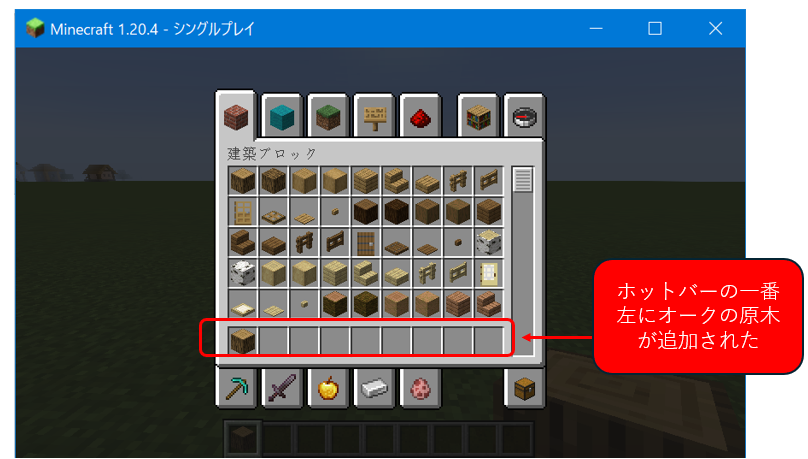
通常画面に戻っても、ホットバーに「オークの原木」がセットされているのがわかります。ここで、マウスの「ホイールボタン」(左ボタンと、右ボタンの間にあるクルクルまわるボタン)を上下に動かして、「ホットバー」の9個ある四角の中の、「オークの原木」がある四角の周りが濃い緑になるようにします。
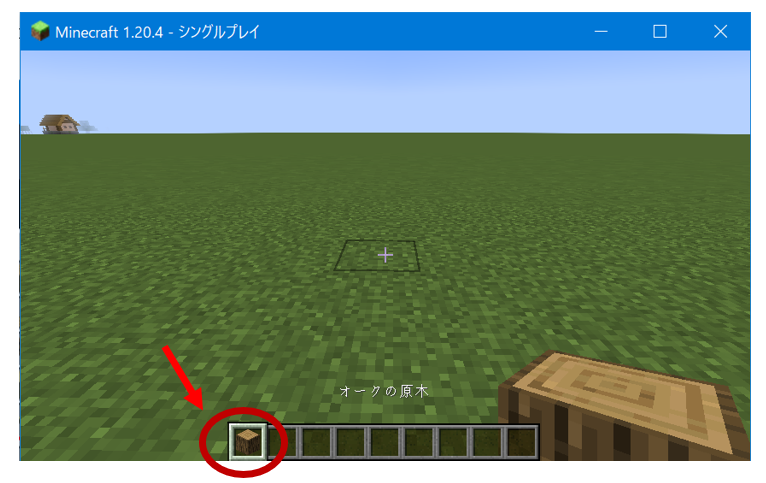
この状態で、「右クリック」をすると、図のように、「オークの原木」ブロックを設置することができます。いきなり空中に設置することはできないそうなので、地面の上などに置くようにします。
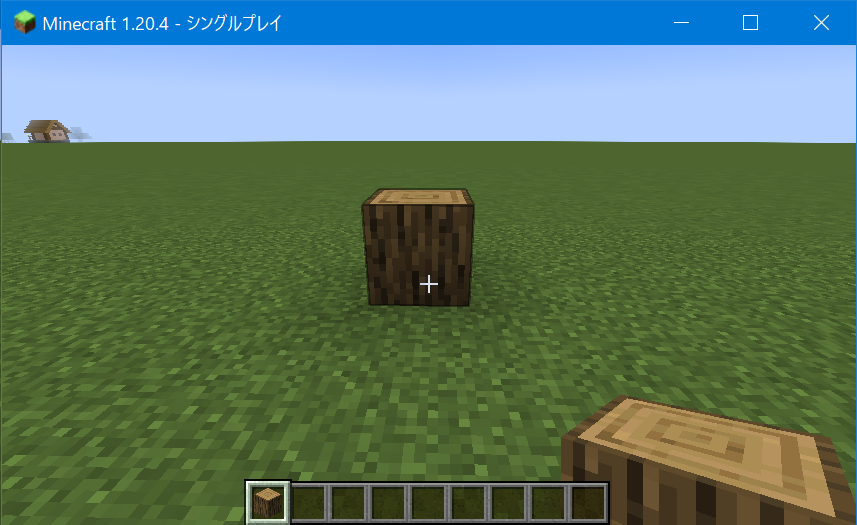
これで、初めてブロックを置くことができました。
クリエイティブモードで使用できるブロックについては、以下のWikiが参考になります。
https://ja.minecraft.wiki/w/%E3%82%A4%E3%83%B3%E3%83%99%E3%83%B3%E3%83%88%E3%83%AA
しかし、本などを読みながら建築する場合など、いろいなブロックを探したい場合は、「検索」が便利です。「E」でインベントリ画面を出した後に、一番右上の「検索」タブをクリックして出して、アイテム検索 の欄に、検索したい文字を入れることで、アイテムを検索できます。検索して出てきたアイテムを、ホットバーにドラッグ&ドロップして、「E」でインベントリを閉じて、ホットバー上でお目当てのアイテムを選択した状態で、右クリックで使用できます。
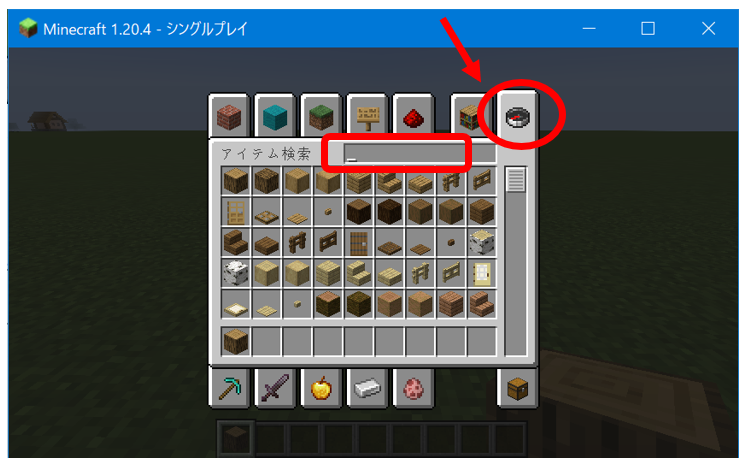
今回は、レッド で検索してみました。
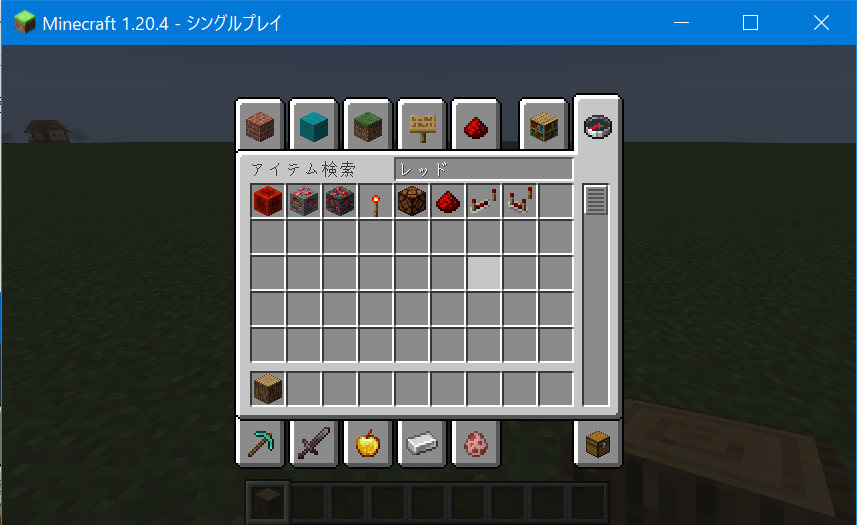
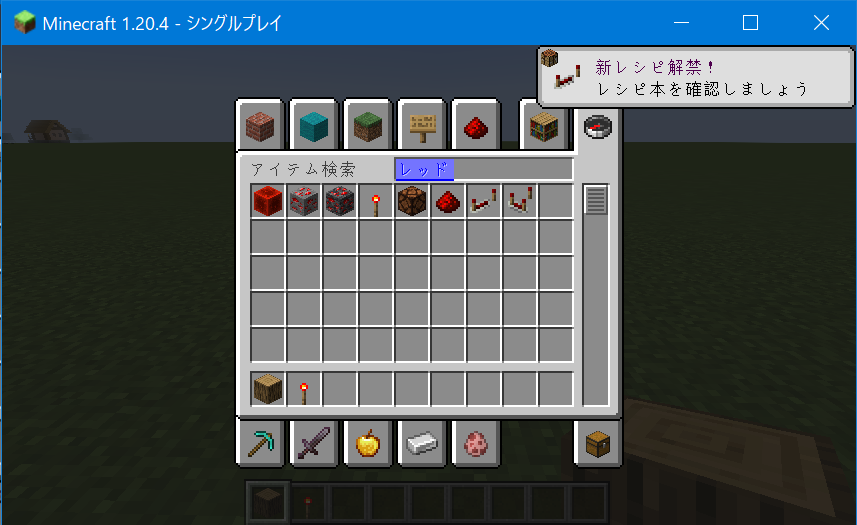
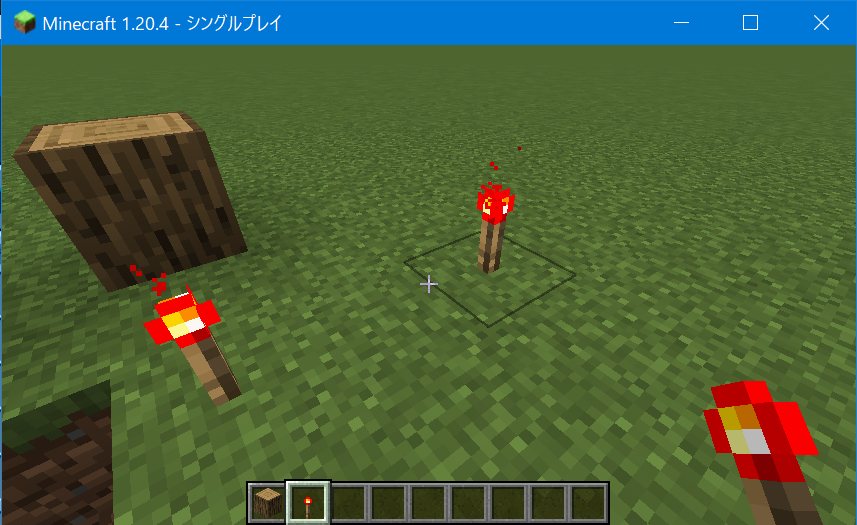
参考文献
- 100%ムックシリーズ ゲームまるわかりブック Vol.11 (100%ムックシリーズ)
- Nintendo Switch版 マインクラフト レッドストーン完全ガイド
- ゴラクバ!と楽しくマイクラ チャレンジ! レッドストーン回路完全講座 (ファミ通の攻略本)
- マインクラフトおもしろ建物&乗り物完全ガイド
- 100%ムックシリーズ ゲーム超おもしろブック
マインクラフトの本、とりあえず5冊くらい読みましたが、難しすぎて、最初の操作(インベントリ画面の出し方(E を押す)とか、飛んだまま降りられない(Shiftを押し続けると下りられる)とか)がわからず、苦労します。まあ、今の時代、YouTube動画や、ググる、または、ChatGPT(Bingなら無料)に聞いてやるのがよいのかもしれません。
レッドストーンなるもの
Minecraftで、動くものを作りたい場合は、「レッドストーン」について知る必要があるそうです。まだ全然覚えられないですが、以下の動画や、上記の本を読みながら、次回、トロッコを動かしてみたいです。
トロッコのリンク
【マイクラ】トロッコの作り方や種類、走らせる方法を解説!【Minecraft】
【スイッチ版マイクラ】トロッコの基本と種類をわかりやすく解説!マイクラのトロッコを教育に活かす!
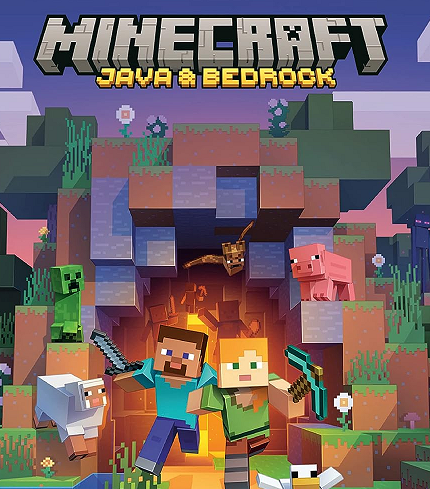

ディスカッション
コメント一覧
まだ、コメントがありません